有网友反映自己的win10电脑开机很慢,运行的时候win10卡顿反应慢,比较影响自己的正常使用,耽误工作时间。那么遇到这种情况要怎么解决win10卡顿问题?下面是常用的几种win10卡顿反应慢的解决方法。
工具/原料:
系统版本:windows10系统
品牌型号:联想小新air13
方法/步骤:
方法一:调整电脑处理器性能
1、首先在桌面中右击「此电脑」,选择「属性」进入,选择「高级系统设置」。
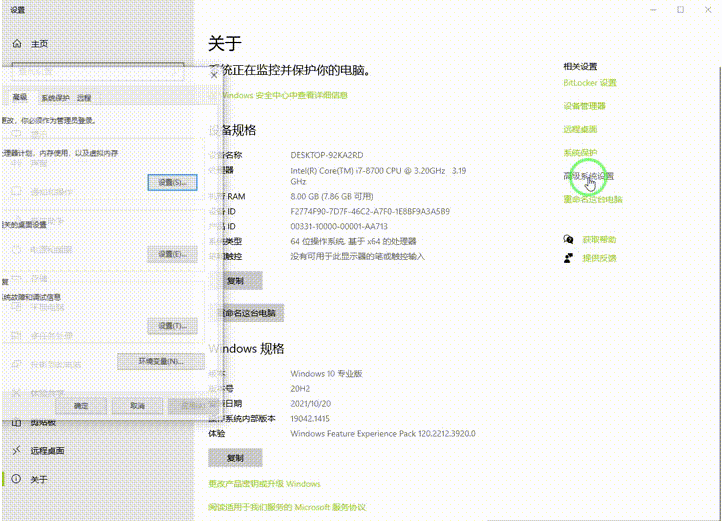
2、在性能选项中进入「设置」,在视觉效果中选择「调整为最佳性能」。
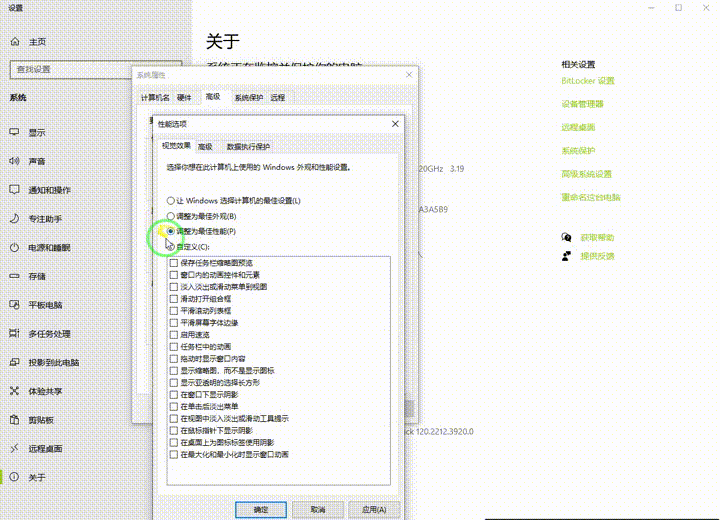
3、随后回到性能选项页面,选择「高级」并点击虚拟内存中的「更改」。

4、取消勾选「自动管理」并选择“无分页文件管理”,确定后重启电脑即可。
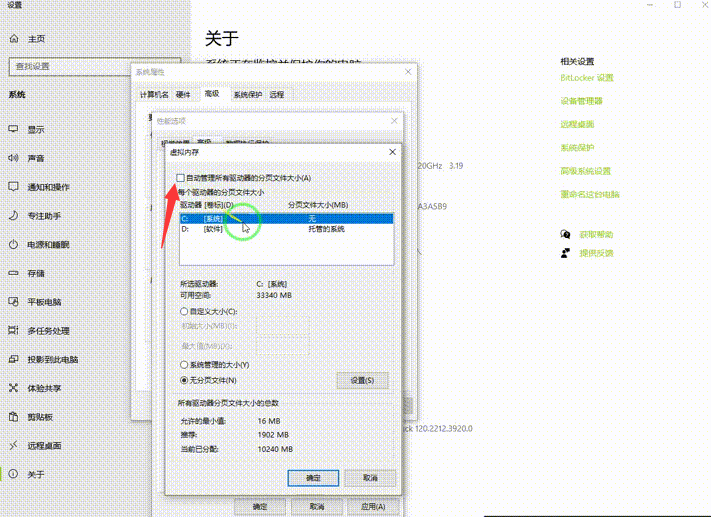
方法二:关闭系统自动更新
鼠标右击「此电脑」,并点击「管理」进入计算机管理页面,找到“服务和应用程序”并打开选择程序,找到“Windows Update”,右击选择属性并将启动类型改为“禁用”,最后点击确定即可关闭。

方法三:设置“处理器”个数
1、首先通过快捷键「Win+R」打开运行,输入“msconfig”确定进入系统配置。

2、点击「引导」-「高级选项」,鼠标勾选“处理器个数”并选择最大个数后,点击确定,返回页面点击「应用」并确定即可。
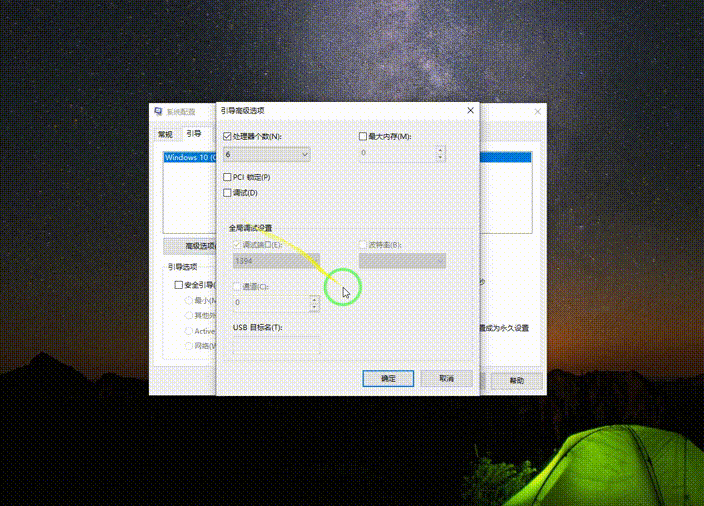
方法四:开启系统自带的开机加速功能
1、开机加速与方法一的操作步骤相同,不过在进入到「高级系统设置」后。
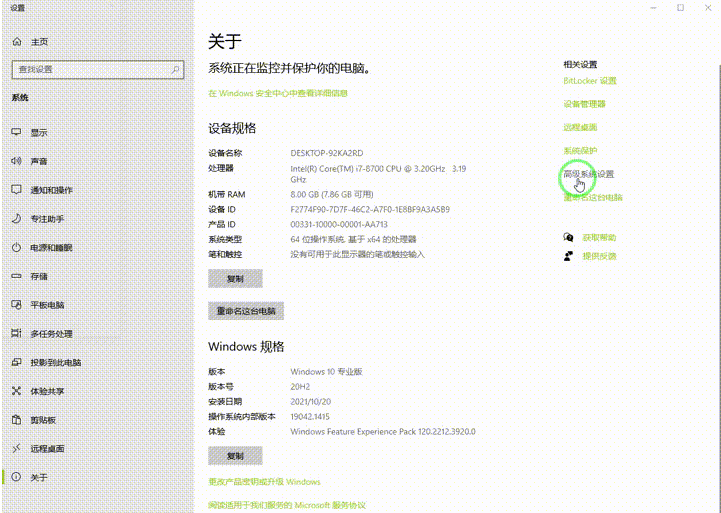
2、需要进入「启动和故障恢复」中的设置,把系统启动中的秒数统一为“0”,点击确定即可。
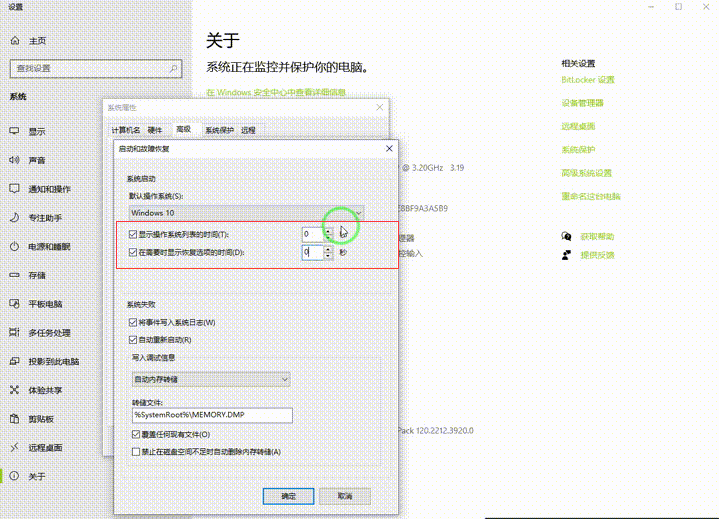
总结:
以上便是win10卡顿反应慢的多种解决方法,可从调整处理器性能,关闭自动更新,设置处理器个数和开机加速等方面提升速度,有需要的小伙伴可详细参照教程操作。